在当今社会,手机已经成为人们生活中不可或缺的重要工具,华为手机作为一款备受欢迎的品牌,其来电语音播报功能更是让用户在接听电话时变得更加便捷和智能。想要设置华为手机的来电语音播报功能,只需简单的几个步骤即可实现。接下来我们就来详细了解一下如何设置华为手机来电语音接听功能。
华为手机来电语音播报功能设置步骤
步骤如下:
1.打开华为P30手机,在手机桌面上选择【设置】并点击打开。
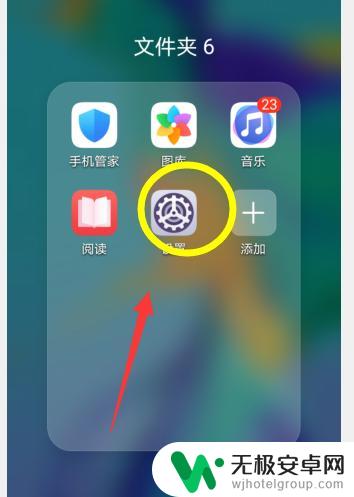
2.在设置界面中选择【移动网络】并点击打开。
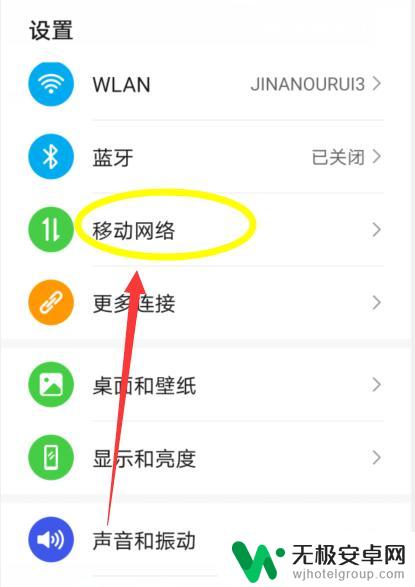
3.在移动网络中选择【通话设置】并打开。
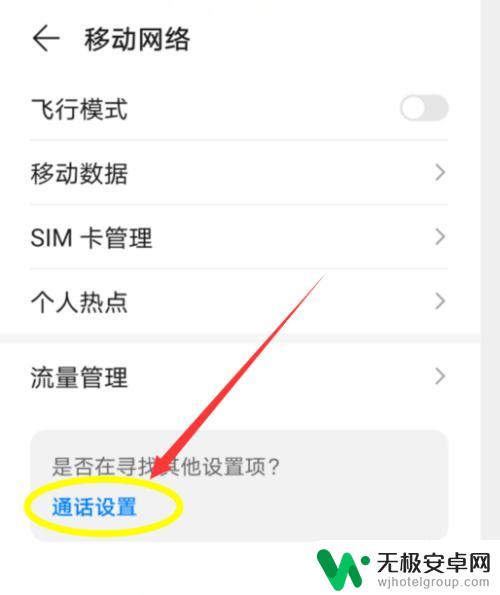
4.在通话设置中选择【语音控制】并点击打开
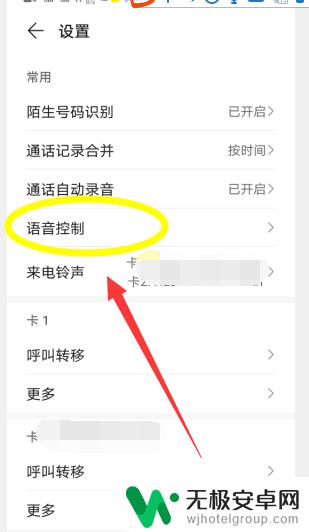
5.在语音控制窗口中勾选【来电语音播报】在连接耳机后来电就播报手机号码了。
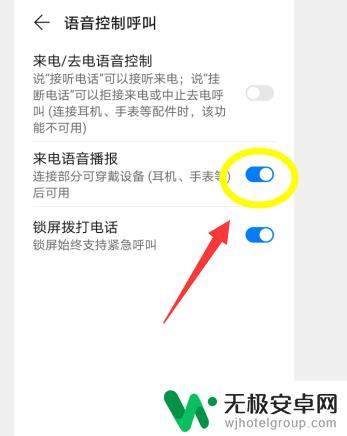
以上就是华为手机来电语音接听如何设置的全部内容,如果遇到这种情况,可以根据以上操作进行解决,非常简单快速,一步到位。











